Opóźnienie YouTube w Chrome? Wypróbuj te 10 poprawek roboczych [2022]
Opublikowany: 2022-09-01YouTube jest najczęściej używaną platformą do udostępniania filmów online, ponieważ ma doskonałą wydajność, oferuje szeroki zakres treści wideo, często wprowadza nowe funkcje i ma wiele innych wyjątkowych funkcji projektowych. Ta aplikacja do udostępniania wideo może być używana przez Internet lub za pośrednictwem aplikacji, która jest dostępna tylko na smartfony. A ponieważ nie ma natywnej aplikacji YouTube na komputery PC, użytkownicy muszą uzyskać dostęp do usługi za pośrednictwem przeglądarek internetowych.
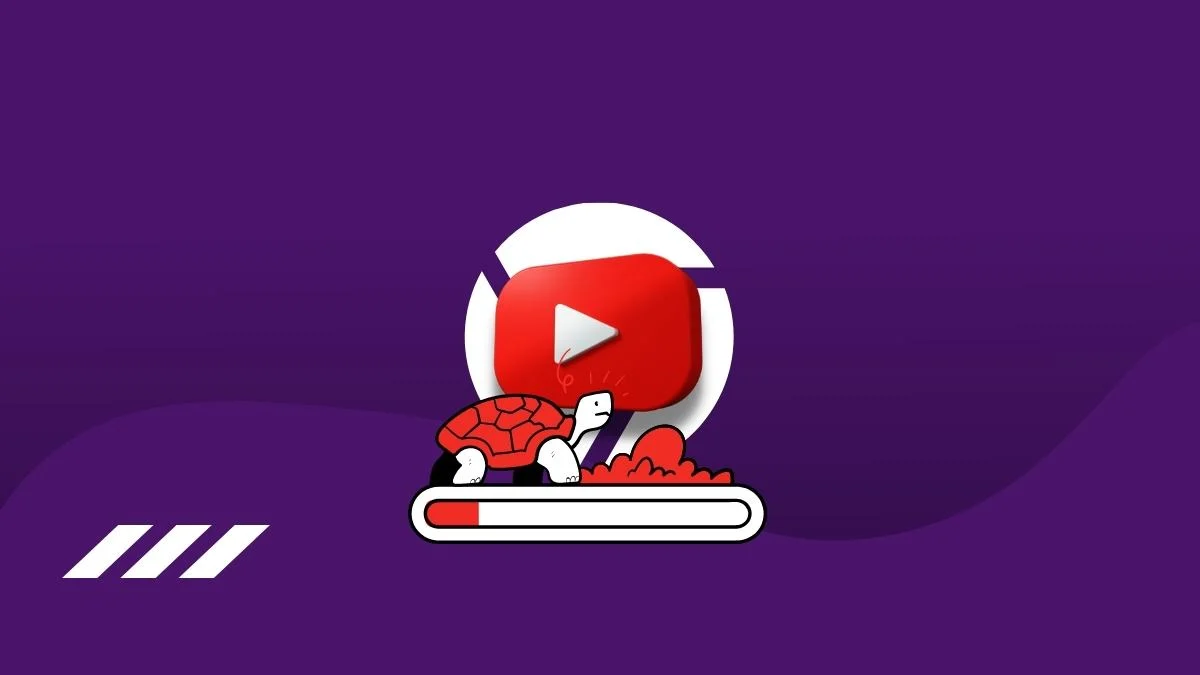
Tymczasem użytkownicy YouTube doświadczają problemów z opóźnieniami podczas korzystania z przeglądarki Chrome do oglądania filmów lub poruszania się po witrynie; problemy te zwykle nie występują podczas korzystania z innych przeglądarek. Twoje wrażenia z przesyłania strumieniowego są praktycznie przerywane, co jest niezwykle frustrujące. W większości przypadków błędy przeglądarki, awarie oprogramowania i słabe połączenia internetowe są głównymi przyczynami tego problemu, który na szczęście można naprawić za pomocą prostych metod rozwiązywania problemów.
Teraz przyjrzyjmy się różnym sposobom naprawienia opóźnień YouTube w Chrome i innych szczegółów, które powinieneś wiedzieć o problemie.
Spis treści
Dlaczego YouTube wciąż pozostaje w tyle w Chrome?
Istnieje kilka możliwych przyczyn, w tym powolne połączenie internetowe, gdy YouTube zaczyna się opóźniać w Chrome. Wydajność witryn strumieniowych, takich jak YouTube, zależy od silnego, stabilnego połączenia internetowego; w przeciwnym razie witryna może się opóźnić. To może być problem w tym przypadku YouTube.
Pamięć podręczna i inne dane przeglądarki często gromadzą się zbyt dużo, co nieuchronnie prowadzi do problemów z wydajnością przeglądarki. Jest to więc kolejny czynnik, który może powodować opóźnienia w YouTube podczas uzyskiwania dostępu przez Chrome. Co więcej, przestarzałe przeglądarki są czasami odpowiedzialne za problemy z zacinaniem się Chrome na YouTube, ponieważ mają poważne błędy, które mogą powodować problem, które są naprawiane przez zaktualizowane przeglądarki.
Ponadto sterowniki ekranu i dźwięku Twojego urządzenia wpływają na odtwarzanie filmów w programach takich jak Chrome, co może prowadzić do opóźnień w działaniu YouTube. Biorąc pod uwagę wszystkie wcześniej wymienione czynniki, znaleźliśmy najlepsze rozwiązanie problemu z YouTube, ale najpierw podkreślmy przyczyny, które właśnie omówiliśmy.
- Słabe połączenie internetowe
- Niewystarczająca pamięć
- Uszkodzone lub nadmierne dane przeglądania
- Nieaktualne sterowniki dźwięku i ekranu
- Nieaktualna przeglądarka
Napraw YouTube utrzymuje opóźnienia w Chrome
Szukasz rozwiązania, które naprawi opóźnienie YouTube w Google Chrome? Oto kilka sprawdzonych rozwiązań, z których warto skorzystać:
Rozwiązanie 1: Sprawdź swoje połączenie internetowe
Możesz przesyłać strumieniowo filmy z YouTube tylko wtedy, gdy masz stabilne połączenie internetowe. Ale co się stanie, jeśli twoje połączenie internetowe jest złe? Jeśli korzystasz z aplikacji wideo z niestabilnym połączeniem internetowym, bez wątpienia wystąpią opóźnienia, które mogą być przyczyną problemu z YouTube. Aby uzyskać lepsze połączenie internetowe, możesz spróbować przenieść komputer bliżej używanego routera. Podobnie możesz skorzystać z usług Internet Speed Test, aby sprawdzić prędkość połączenia internetowego.
Według Google minimalna utrzymywana prędkość przesyłania strumieniowego filmów 4K na YouTube wynosi 20 Mb/s. Podobnie minimalna prędkość przesyłania wideo w jakości Full HD (1080p) z YouTube to 5 Mb/s.
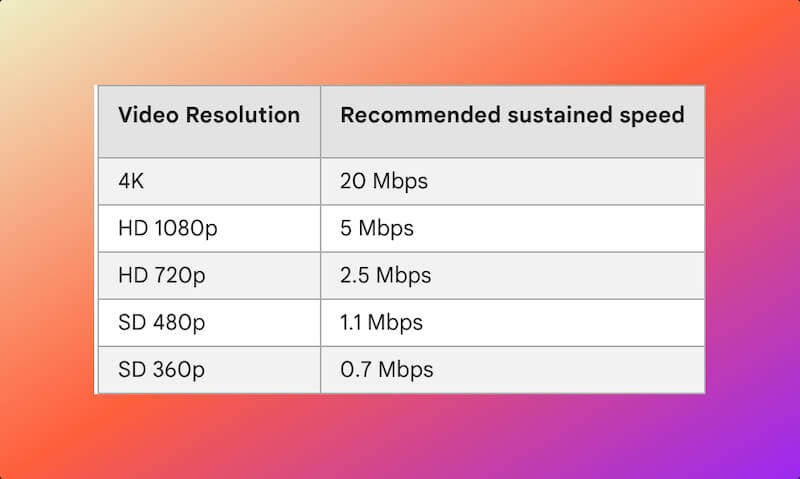
Jeśli okaże się, że szybkość Internetu jest niska, należy ustawić rozdzielczość YouTube na Auto, aby upewnić się, że jakość wideo, której używasz, odpowiada szybkości Internetu. Wykonaj poniższe czynności, aby ustawić rozdzielczość wideo YouTube na Auto:
1. Gdy film jest odtwarzany w YouTube, kliknij ikonę koła zębatego, aby wyświetlić ustawienia wideo.
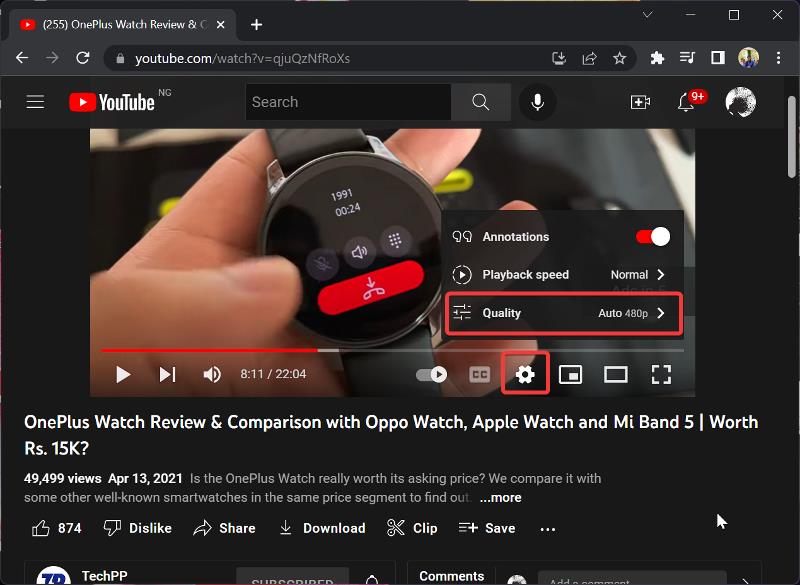
2. Kliknij Jakość i przewiń w dół, aby wybrać Auto .

Ale jeśli to podejście nie rozwiązało problemu lub masz pewność, że połączenie internetowe jest stabilne, przejdź do następnego rozwiązania.
PRZECZYTAJ RÓWNIEŻ: Komentarze na YouTube nie ładują się? 10 najlepszych sposobów naprawy!
Poprawka 2: Wyłącz przyspieszenie sprzętowe w Chrome, aby naprawić opóźnienia w YouTube
Innym rozwiązaniem, które okazało się pomocne w rozwiązaniu problemu opóźnień w YouTube dla niektórych użytkowników, jest wyłączenie funkcji przyspieszania sprzętowego w Chrome. Oto jak to zrobić:
1. Otwórz Chrome i kliknij menu z trzema kropkami w prawym górnym rogu przeglądarki.
![Ustawienia Chrome jpg YouTube Lagging on Chrome? Try these 10 Working Fixes [2022] - Chrome settingsjpg](/uploads/article/11213/zV1eRp6yGPTbdspw.jpg)
2. Wybierz Ustawienia i dotknij System .
![System Chrome YouTube Lagging on Chrome? Try these 10 Working Fixes [2022] - Chrome system](/uploads/article/11213/qXKXIjTwyxanxFI1.jpg)
3. Wyłącz opcję Użyj przyspieszenia sprzętowego, gdy jest dostępna .
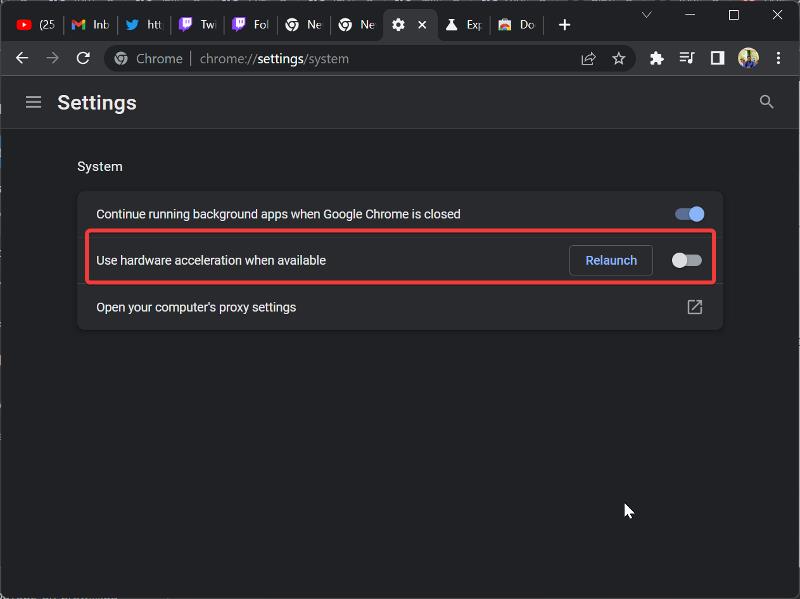
Poprawka 3: Wyczyść dane przeglądania Chrome
Chrome przechowuje dane przeglądania, aby poprawić komfort korzystania z przeglądarki. Jeśli jednak przechowywanych jest zbyt dużo tych danych lub pamięć podręczna przeglądarki jest uszkodzona, nastąpi pogorszenie wydajności. Dlatego zaleca się wyczyszczenie danych przeglądania, a tutaj dowiesz się, jak to zrobić:
1. W przeglądarce Chrome kliknij menu z trzema kropkami w prawym górnym rogu.
2. Wybierz Więcej narzędzi i dotknij Wyczyść dane przeglądania…
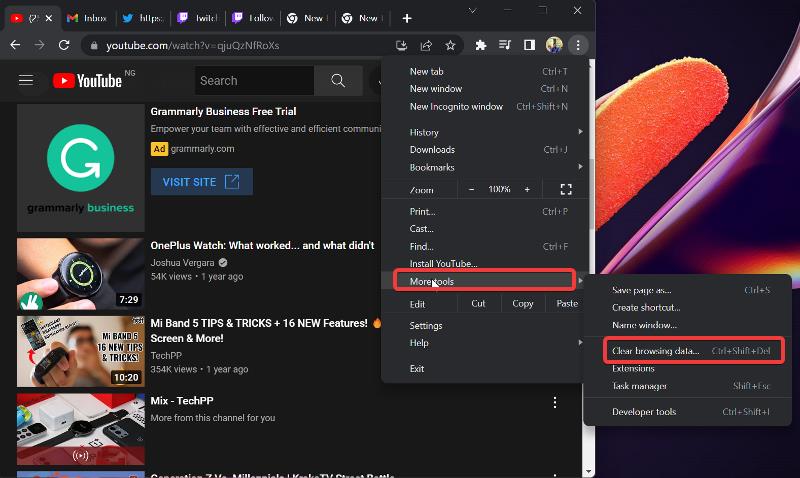
3. Zaznacz wszystkie pola na wynikowej stronie i kliknij Wyczyść dane .
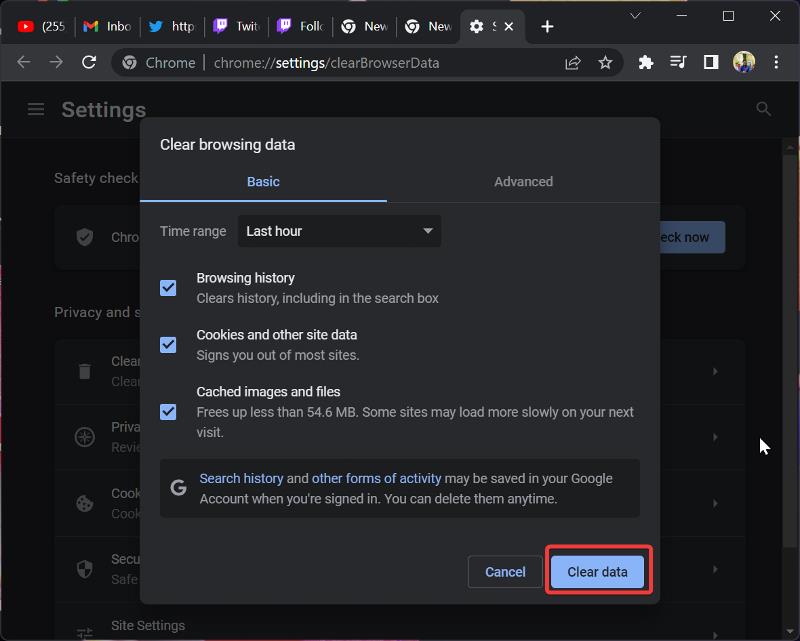
Rozwiązanie 4: Uruchom ponownie przeglądarkę
Przeglądarka Chrome jest przystosowana do dużych obciążeń, ale nadmierne ładowanie programu może prowadzić do dużego zużycia pamięci na komputerze. Ponadto wysokie użycie pamięci RAM prowadzi do opóźnień w aplikacji działającej na komputerze. Wskazuje to, że wysokie użycie pamięci RAM może być przyczyną opóźnień YouTube w Chrome. Tymczasem najlepszym obejściem tej sytuacji jest zamknięcie i ponowne otwarcie Chrome. Mamy nadzieję, że po wykonaniu tej czynności YouTube będzie działał bez żadnych problemów.

Poprawka 5: Usuń podejrzane rozszerzenie
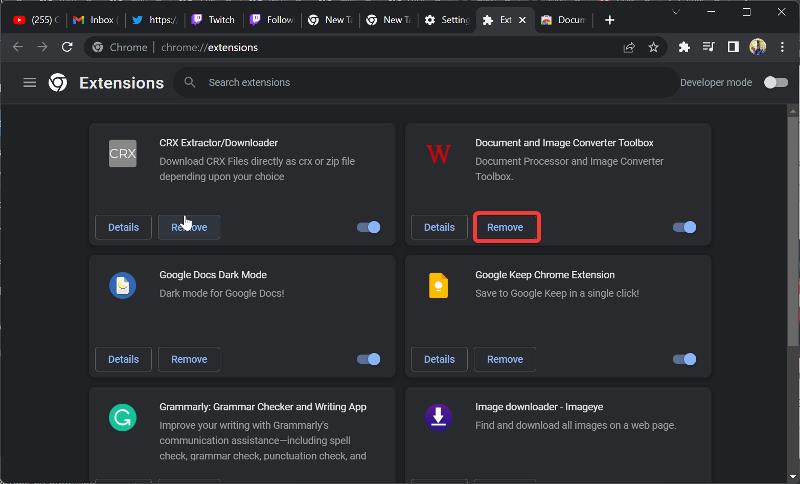
Głównym powodem korzystania z rozszerzeń jest dodawanie nowych funkcji do przeglądarki, ale niektóre z tych rozszerzeń powodują tylko usterki w przeglądarce. Doniesiono, że rozszerzenia takie jak AdBlock powodują opóźnienia w Chrome. Rozważ usunięcie podejrzanych rozszerzeń z Chrome, a problemy z jąkaniem i buforowaniem w YouTube prawdopodobnie zostaną rozwiązane.
Rozwiązanie 6: Zamknij inne otwarte karty w Chrome
Możesz po prostu zamknąć niektóre otwarte karty w przeglądarce, aby rozwiązać problem opóźnień w YouTube bez konieczności ponownego uruchamiania Chrome. Takie podejście jest przydatne, gdy otwartych jest zbyt wiele kart lub gdy witryna uniemożliwia prawidłowe działanie YouTube z powodu nadmiernej ilości pamięci i obciążenia procesora.
Poprawka 7: Zresetuj flagi Chrome
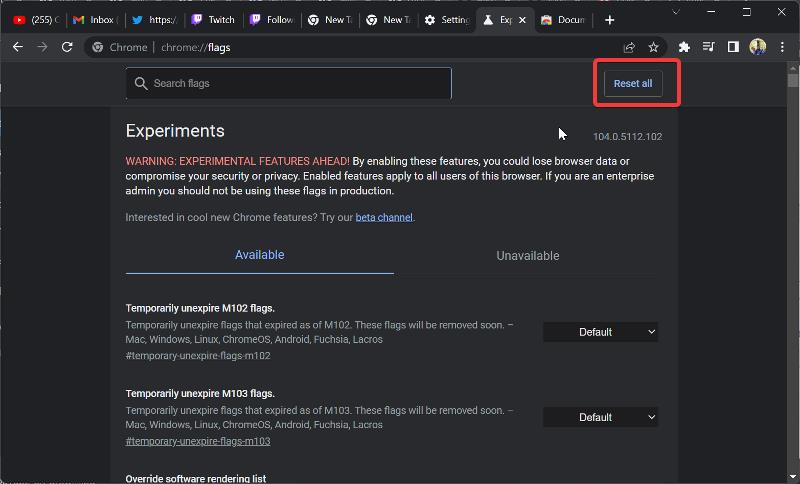
Flagi Chrome służą do dodawania funkcji, których jeszcze nie ma w przeglądarce lub które zostały z niej usunięte. Ponieważ te funkcje nie są jeszcze powszechnie dostępne, manipulowanie nimi może wpłynąć na wydajność przeglądarki. Jeśli więc wiesz, że masz włączone niektóre flagi w Chrome, powinieneś zresetować je do ustawień domyślnych.
1. Wpisz Chrome://flags w polu adresu przeglądarki Chrome i naciśnij Enter .
2. Stuknij Resetuj wszystko , aby przywrócić flagi Chrome do wartości domyślnych.
Poprawka 8: Zaktualizuj sterowniki urządzeń
Wyświetlacz, karta graficzna i sterowniki audio określają skuteczność działania ekranu i głośników komputera. Jeśli Twoje sterowniki są nieaktualne, mogą wystąpić opóźnienia podczas odtwarzania filmów na komputerze. Aby to naprawić, zaktualizuj sterowniki do nowszej wersji. Najlepszym sposobem aktualizacji sterowników na komputerze jest skorzystanie z usługi Windows Update:
1. Naciśnij Windows + I, aby otworzyć Ustawienia .
2. Kliknij Windows Update w okienku pionowym.
3. Teraz naciśnij Sprawdź aktualizacje i wybierz Pobierz teraz , aby zainstalować aktualizacje, które będą zawierać sterowniki.
Poprawka 9: Wyłącz VPN
Czasami sieci VPN utrudniają działanie niektórych witryn, co może mieć miejsce w tym przypadku. Aby rozwiać wszelkie wątpliwości, po prostu wyłącz VPN na swoim komputerze i spróbuj korzystać z YouTube przez Chrome. Możesz także spróbować opróżnić pamięć podręczną DNS i zmienić DNS na inną popularną usługę.
Poprawka 10: Zaktualizuj Chrome
Czy używasz przestarzałej wersji Chrome? Jeśli nie masz pewności, możesz sprawdzić, czy tak jest, wykonując poniższe czynności. Nieaktualne wersje programu mają problemy, które najprawdopodobniej zostały naprawione w nowszych wersjach. Z tego powodu powinieneś zaktualizować Chrome, aby rozwiązać problemy z przeglądarką i korzystać z nowych funkcji.
1. Otwórz Chrome i kliknij menu z trzema kropkami w prawym górnym rogu strony.
2. Wybierz Pomoc i kliknij O Google Chrome .
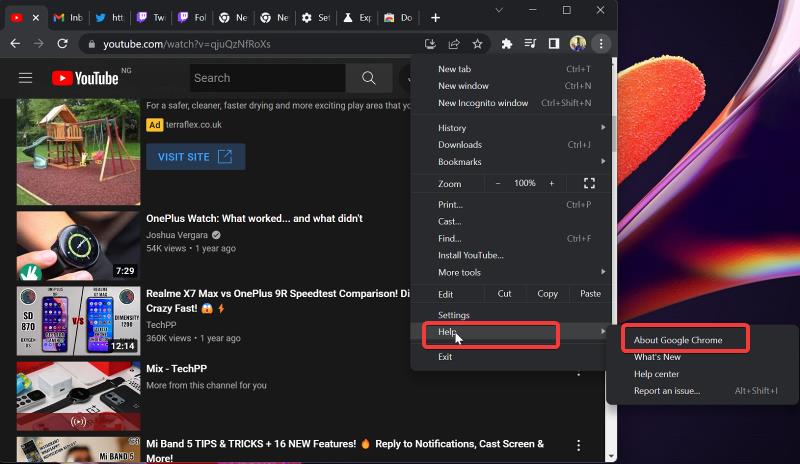
3. Na wynikowej stronie zobaczysz menu sprawdzające dostępność aktualizacji Chrome. Jeśli jest jakaś aktualizacja, zainstaluj, a jeśli jej nie ma, opuść stronę.
Powiązane: 3 najlepsze sposoby pobierania filmów z YouTube na Androida
Jak zapobiegać opóźnianiu YouTube w Chrome?
Teraz, gdy rozwiązałeś problem z opóźnieniem YouTube w Chrome, dowiedz się, jak temu zapobiec.
- Po pierwsze, regularne aktualizowanie przeglądarki i oprogramowania sterownika może pomóc w uniknięciu niektórych awarii i usterek.
- Po drugie, stabilne połączenie internetowe zapewni płynne i bezproblemowe ładowanie filmów.
- Po trzecie, regularne czyszczenie danych przeglądarki i pamięci podręcznej może pomóc zwolnić miejsce na urządzeniu i skrócić czas ładowania wideo.
- Wreszcie, utrzymanie stałej liczby klatek na sekundę dzięki stabilnemu połączeniu przepustowości zapewnia lepsze wrażenia podczas oglądania wszystkich filmów.
Opóźnienie YouTube w Chrome Naprawiono problem
Jedno z powyższych rozwiązań bez wątpienia powinno rozwiązać problem opóźnień YouTube w sprawie Chrome. Jeśli jednak problem będzie się powtarzał po wypróbowaniu wszystkich opisanych przez nas rozwiązań, co jest mało prawdopodobne, powinieneś użyć innych przeglądarek, takich jak Edge lub Firefox, aby otworzyć YouTube na swoim komputerze. Daj nam znać rozwiązanie, które zadziałało dla Ciebie w sekcji komentarzy poniżej.
Często Zadawane Pytania
Dlaczego mój YouTube nagle się opóźnia?
W większości przypadków opóźnienie YouTube na komputerze lub smartfonie jest prawdopodobnie spowodowane uszkodzoną lub nadmierną pamięcią podręczną w przeglądarce internetowej. Jeśli pamięć RAM urządzenia nie stanowi problemu, istnieją przypadki, w których przyczyną problemu jest niestabilne połączenie internetowe lub problemy związane z grafiką.
Jak sprawić, by YouTube działał płynniej?
Aby YouTube działał lepiej w przeglądarce Chrome, należy regularnie czyścić dane przeglądania, a także pliki cookie i pamięć podręczną. Ta procedura jest pomocna, ponieważ zbyt duża ilość danych przeglądania wpływa na funkcjonalność przeglądarki Chrome, co może powodować opóźnienia w YouTube.
Czy rozszerzenia Chrome mogą być przyczyną opóźnień w YouTube?
Technicznie rzecz biorąc, rozszerzenia nie powinny negatywnie wpływać na szybkość przeglądarki, ale jeśli masz ich zbyt wiele, Twoja przeglądarka może stać się dziurawą pamięci, powodując opóźnienia. Ponadto niektóre rozszerzenia są złośliwe i mogą wpływać na wydajność przeglądarki. Więc tak, rozszerzenia mogą powodować spowolnienie YouTube w Chrome.
Co mam zrobić, jeśli aplikacja YouTube opóźnia się na moim telefonie?
Jeśli zauważysz, że Twoja aplikacja YouTube zaczyna się opóźniać, wypróbuj te rozwiązania:
1. Uruchom ponownie telefon
2. Wyczyść pamięć podręczną YouTube
3. Odinstaluj i ponownie zainstaluj YouTube
Jak zapobiec opóźnianiu moich filmów z YouTube?
Istnieje kilka rozwiązań, które możesz wypróbować, aby zapobiec opóźnianiu filmów z YouTube. Najpierw wyłącz akcelerację sprzętową w przeglądarce. Po drugie, upewnij się, że masz stabilne połączenie internetowe. Po trzecie, regularnie czyść dane przeglądarki i pamięć podręczną. Jeśli opóźnienie się utrzymuje, może to być spowodowane nieaktualnymi sterownikami sieciowymi lub graficznymi.
Dlaczego filmy z YouTube są głuchy?
Istnieje wiele powodów, dla których filmy z YouTube mogą się zakłócać. Jedną z możliwości jest to, że specyfikacje sprzętowe twojego systemu nie są wystarczające do odtwarzania filmów w wysokiej rozdzielczości na YouTube. Innym powodem może być nieprawidłowa konfiguracja systemu. Aby rozwiązać ten problem, należy zmienić rozdzielczość wideo i sprawdzić, czy to rozwiązuje problem. Ponadto problemy z siecią lub inne problemy mogą również powodować zakłócenia i zacinanie się filmów z YouTube.
Dalsze lektury:
- Jak pobrać Instagram Reels Audio jako MP3?
- Media WhatsApp nie są pobierane? Oto jak to naprawić
- Jak przeglądać i usuwać historię oglądania w YouTube
- Top 6 sztuczek URL YouTube, które musisz znać
